Cómo obtener la "Vista de lista" tradicional en la configuración de LG G5

Hace algunos años, comenzó una tendencia con los fabricantes de Android donde pensaron que sería una buena idea tomar las configuraciones menú, un lugar generalmente directo en la mayoría de los teléfonos, y paginarlo. Entonces, en lugar de tener una lista sólida de cosas que se pueden desplazar rápidamente hasta que encuentres lo que estás buscando, estás atascado en hojear una serie de pestañas y luego desplazándote por cada una. No tiene sentido.
LG usa este método en el G5, pero también incluye un rápido cambio para ir y venir entre la vista de pestañas y la vista de lista. Este es el compromiso perfecto en mi opinión, porque si eres un glotón para el castigo, puedes quedarte con la vista de pestañas. Pero si está contento con la vida y la forma en que van las cosas, puede usar la vista de lista. De cualquier manera, estoy contento de que tengamos esa opción.
Para cambiar esta configuración, primero salte al menú Configuración. Baje el tono de notificación y toque el icono de engranaje en la esquina superior derecha.
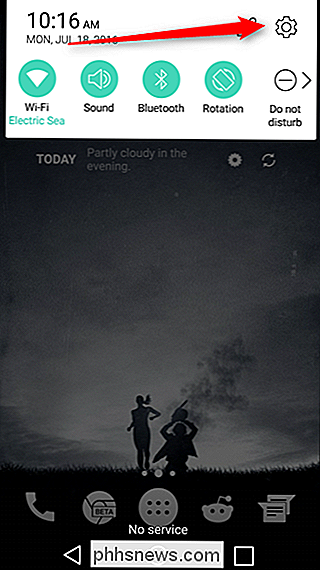
Desde aquí, toque el menú de desbordamiento de tres puntos en la esquina superior derecha. Dependiendo de la vista que esté viendo en ese momento (la Vista de pestañas es la predeterminada), aparecerá la otra opción. Solo tócalo para cambiar.
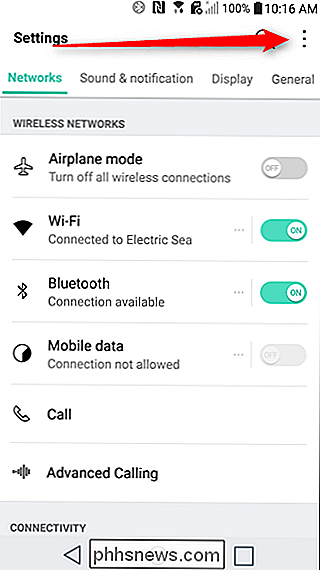
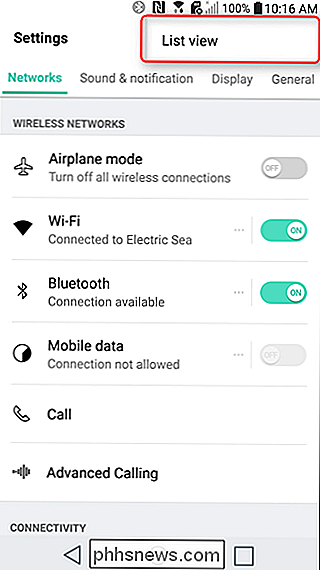
El menú de Configuración se volverá a cargar con la nueva vista, y listo. Si alguna vez quieres volver a cambiarlo, haz lo mismo otra vez. Gracias por pensar en los usuarios, LG.
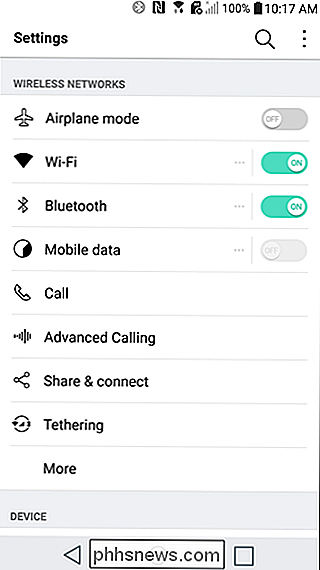

Cuatro excelentes mejoras al Nougat Android que quizás no sepa Acerca de
Android 7.0 Nougat es otra versión refinada de características para el sistema operativo, con muchos pequeños ajustes y optimizaciones. Google cubrió muchas de las características más importantes cuando anunció Nougat (entonces llamado "Android N"), pero hoy vamos a destacar un puñado de funciones de las que quizás no hayas oído hablar.

Cómo suscribirse a los horarios de tus equipos deportivos favoritos en Google Calendar
Si eres como yo, básicamente planificas tu vida en torno a tus equipos deportivos favoritos (¡Go Bulls!). Aunque generalmente trato de recordar qué noches está jugando mi equipo, a veces eso no es posible, especialmente en una liga como la NBA, donde hay 82 juegos de temporada regular. Afortunadamente, hay una forma muy simple de agregar los horarios de tus equipos favoritos a Google Calendar, para que nunca te pierdas un juego.



